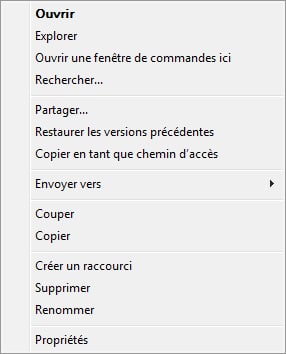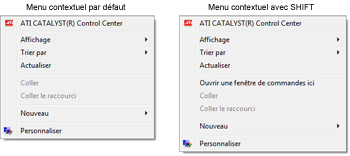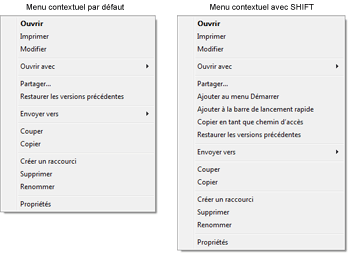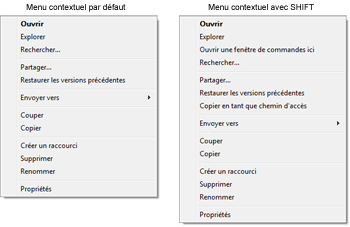Les menus contextuels, qui sont accessibles lorsque l’on clique sur un élément avec le bouton droit de la souris, proposent différentes options qui peuvent varier en fonction de la nature de l’élément sur lequel on a cliqué. Sous Windows Vista, les options proposées par défaut sont réduites. Voyons ensemble comment obtenir plus de choix dans ces menus contextuels.
Pour obtenir un plus grand nombre de commandes dans les menus contextuels, il suffit simplement d’appuyer sur la touche Shift de son clavier tout en cliquant avec le bouton droit de la souris. Le menu qui apparaîtra proposera alors de nouvelles options.
Les nouvelles commandes qui apparaissent varient en fonctions du type de l’élément cliqué. Voici les options supplémentaires qui apparaissent pour différents éléments :
Pour le bureau (clic droit n’importe où sur le bureau) :
- Ouvrir une fenêtre de commandes ici : ouvre une invite de commande directement positionnée sur Usersnom_utilisateurDesktop.
Pour le menu contextuel d’un fichier :
- Ajouter au menu Démarrer : ajoute un raccourci du fichier dans le menu démarrer.
- Ajouter à la barre de lancement rapide : ajoute un raccourci du fichier dans la barre de lancement rapide (à côté du bouton démarrer).
- Copier en tant que chemin d’accès : copie le chemin complet du fichier dans le presse papier (un appui sur les touches Ctrl+V collera ensuite ce chemin dans l’application de votre choix).
Pour le menu contextuel d’un dossier :
- Ouvrir une fenêtre de commandes ici : ouvre une invite de commande directement positionnée sur ce dossier.
- Copier en tant que chemin d’accès : copie le chemin complet du dossier dans le presse papier (un appui sur les touches Ctrl+V collera ensuite ce chemin dans l’application de votre choix).
Enfin, sachez qu’il est toujours possible d’ajouter une application de votre choix dans la section “Envoyer vers” du menu contextuel. Vous trouverez le détail de cette manipulation dans l’astuce “Ajouter une option au menu contextuel“.
Dernière mise à jour le 23 septembre 2018